怎么增加电脑运行内存
在当今数字化时代,计算机已成为我们日常生活和工作中不可或缺的工具,随着软件应用的日益复杂和多媒体内容的增多,许多用户发现他们的电脑运行速度逐渐变慢,甚至出现卡顿现象,其中一个常见的原因便是电脑的运行内存不足,如何增加电脑的运行内存呢?本文将为您详细解答。
了解当前内存状况
在考虑增加内存之前,首先需要了解自己电脑当前的内存状况,这可以通过以下几种方式实现:
-
使用系统信息工具:Windows用户可以按下“Win + R”键,输入“msinfo32”并回车,即可查看系统摘要中的内存信息,Mac用户则可以在“关于本机”中查看内存配置。
-
第三方软件检测:如CPU-Z、AIDA64等专业软件可以提供更详细的内存信息,包括型号、频率等。
-
任务管理器/活动监视器:通过观察任务管理器(Windows)或活动监视器(Mac)中的内存使用情况,可以大致判断是否需要升级内存。
确定所需内存类型和规格
增加内存前,必须确保新购买的内存条与现有内存条兼容,主要考虑以下几点:
-
内存类型:DDR3、DDR4或DDR5,取决于主板支持的类型。
-
频率:新购内存条的频率应与现有内存条一致或略高,以保证兼容性和性能。
-
容量:根据需求选择适当的容量,如8GB、16GB或更高。
-
品牌和质量:选择知名品牌,确保稳定性和耐用性。
购买合适的内存条
在确定了所需的内存类型、规格后,就可以开始购买了,建议在信誉良好的电商平台或实体店购买,并注意查看商品详情页的兼容性说明。
安装内存条
安装内存条通常需要打开电脑机箱,找到主板上的内存插槽,按照正确的方向插入内存条,然后用螺丝固定,如果不熟悉硬件操作,建议咨询专业人士或参考官方教程。
测试和优化
安装完内存条后,重启电脑,进入BIOS检查是否识别到新添加的内存,运行一些内存密集型应用程序测试性能提升,还可以通过调整虚拟内存设置、关闭不必要的后台程序等方式进一步优化电脑性能。
注意事项
-
静电防护:在接触电脑内部组件前,务必释放静电,避免损坏硬件。
-
逐步升级:如果预算有限,可以先从单条8GB开始,后续根据需求再进行扩展。
-
备份数据:在进行任何硬件更改之前,最好备份重要数据以防万一。
增加电脑运行内存是提升电脑性能的有效方法之一,通过了解当前内存状况、确定所需规格、选择合适的内存条、正确安装以及后续的测试和优化,您可以显著提升电脑的运行速度和多任务处理能力,希望本文能帮助您顺利完成内存升级,享受更加流畅的计算体验。









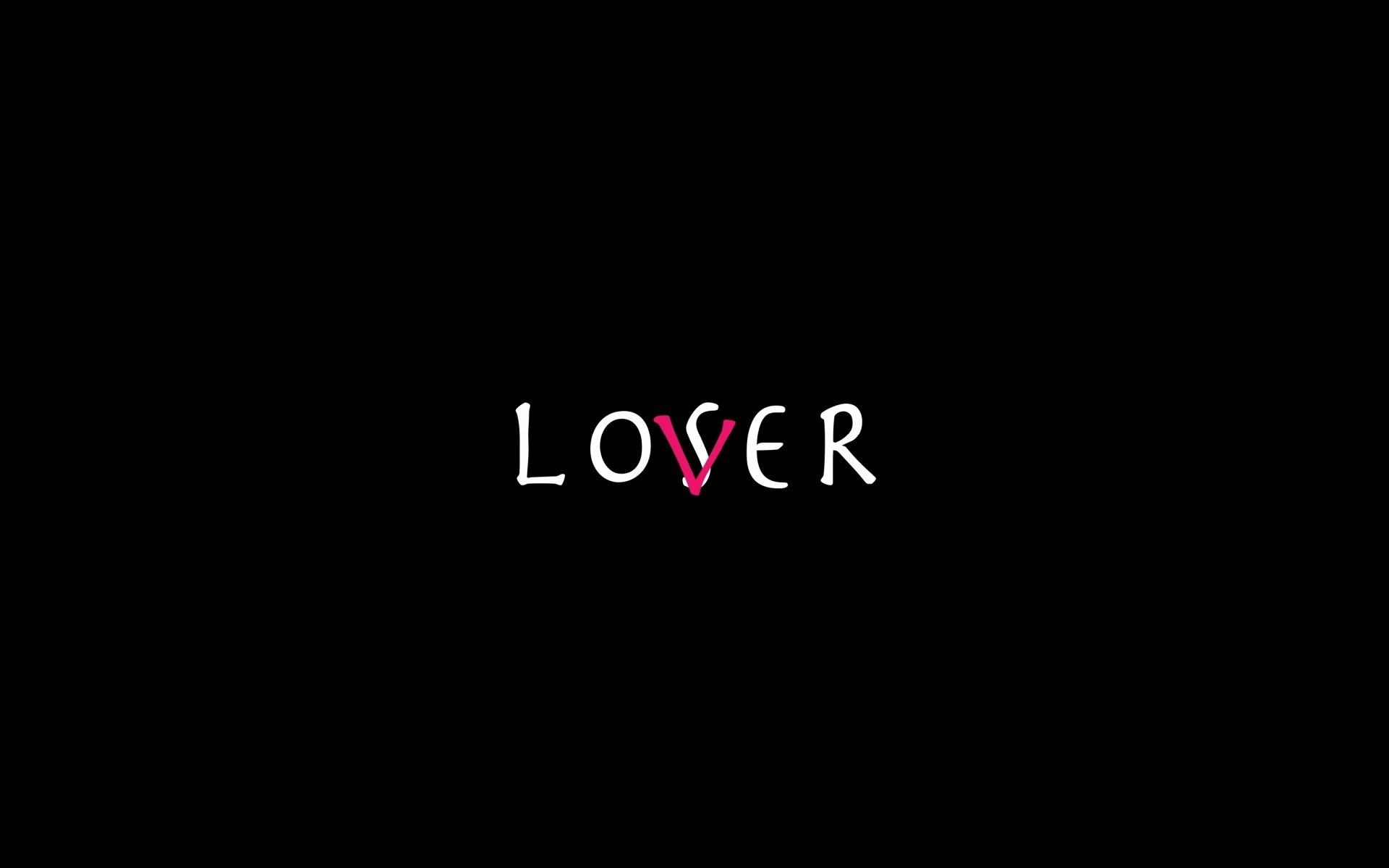




 京公网安备11000000000001号
京公网安备11000000000001号 苏ICP备10230327号-11
苏ICP备10230327号-11